он прибыл Система IOS 14 С некоторыми крупными обновлениями, такими как Back Tap, встроенный пользовательский интерфейс вызовов и компактная Siri И измените размер изображения и т.д., но самое удивительное дополнение - это возможность изменить браузер по умолчанию на iPhone. Это позволит вам установить любое приложение в качестве браузера по умолчанию для всей системы iOS. Посмотрим, как это сделать.
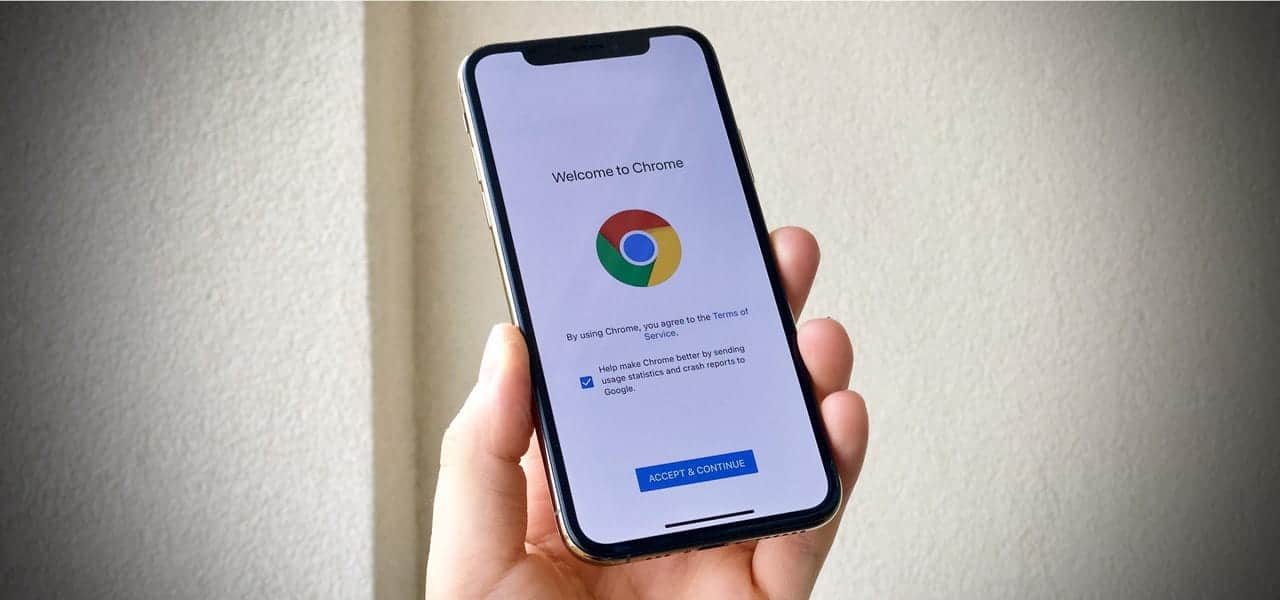
Измените браузер по умолчанию на iPhone
Раньше было невозможно изменить браузер по умолчанию на iPhone до iOS 14, поэтому каждая ссылка перенаправлялась на Safari. Теперь вы можете установить Chrome, Firefox или любой другой браузер в качестве приложения по умолчанию. Начните с открытия приложенияНастройки’И прокрутите вниз до нужного вам браузера. В моем случае я хотел установить Chrome в качестве браузера по умолчанию. Нажмите на Chrome чтобы открыть его настройки.
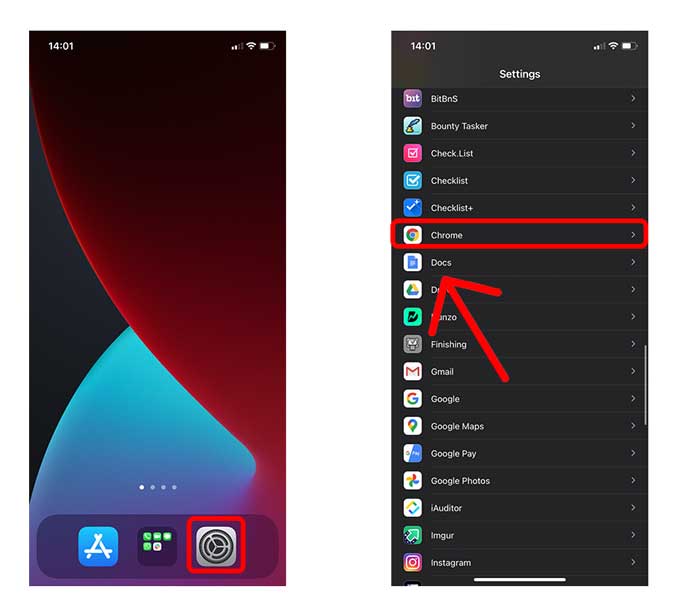
В настройках Chrome вы найдете опцию Браузеры по умолчанию, нажмите на нее. Здесь вы можете нажать Chrome чтобы установить его как приложение по умолчанию.
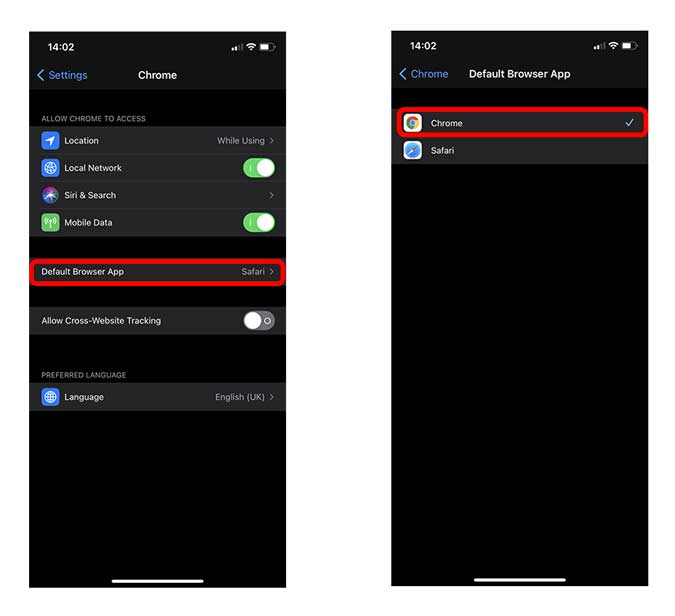
После этого вы увидите возможность открыть любую ссылку в Chrome вместо Safari. Например, если вы ищете что-либо в Spotlight, он может предложить вариант открыть ссылку в Chrome. Вот изображение включенных настроек до и после.
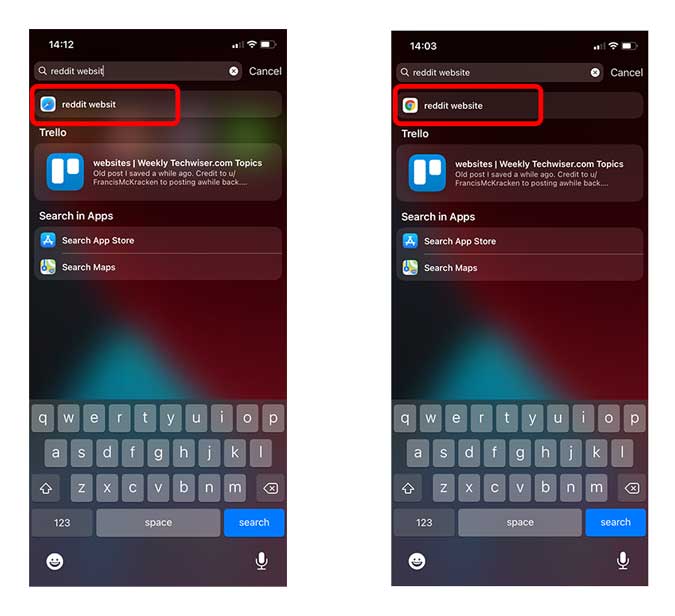
последние слова
Вот как вы можете изменить Браузер Быстро на вашем iPhone под управлением iOS 14. Теперь открывать ссылки в любом браузере в экосистеме Apple стало проще, чем когда-либо. В последнее время iOS достаточно повзрослела, и Walled Garden получил функции, которые ранее были явно запрещены. Каково твое мнение? Какие функции вы хотите, чтобы Apple в следующий раз реализовала на iOS? Позвольте мне знать в комментариях ниже.







